智能考勤表 只改月份 下面的星期和日期跟着变动
1、选中一个 日期 里的单元格,输入 等于 年月
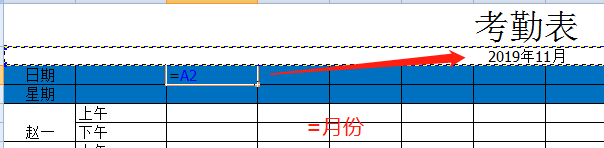
2、输入 =+上一个单元格
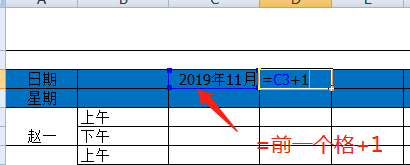
3、星期 = 日期 单元格
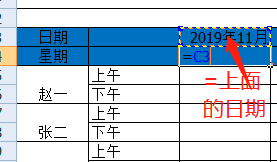
4、剩余 日期 单元格 黑色填充柄填充

5、剩余 星期 单元格 黑色填充柄填充

6、选中 日期的 要修改的单元格部分
右键 设置单元格格式 自定义

7、类型 输入 d
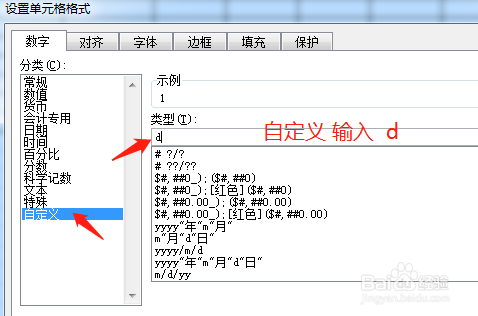
8、选中 星期 行 要修改的单元格部分

9、右键 设置单元格格式 自定义
类型输入 aaa
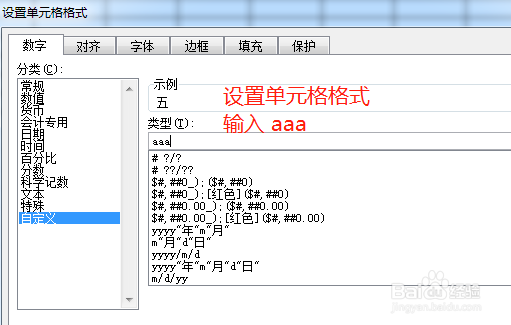
10、星期 日期 已经全部改完了
我这里调整下表格列宽,这样稍微好看些
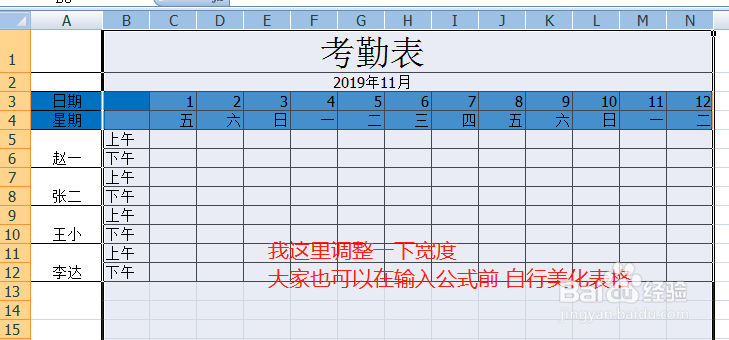
11、试验下 把月份11改成12
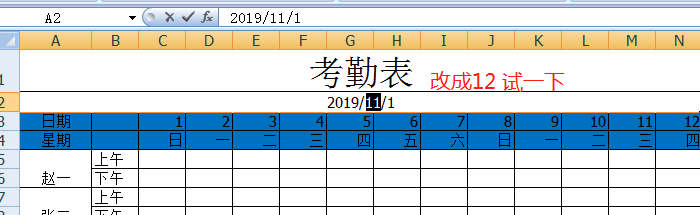
12、日期 星期 都随着 改变了。
成功
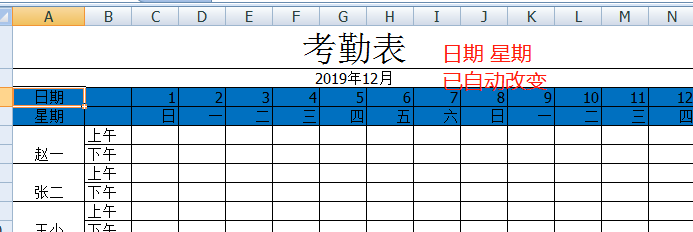
声明:本网站引用、摘录或转载内容仅供网站访问者交流或参考,不代表本站立场,如存在版权或非法内容,请联系站长删除,联系邮箱:site.kefu@qq.com。
阅读量:87
阅读量:173
阅读量:187
阅读量:154
阅读量:45